Comment partager des fichiers entre Linux et Windows facilement
Comment partager des fichiers entre Linux et Windows sur un PC en double amorçage
Introduction
Partager des fichiers entre Linux et Windows sur un PC en double amorçage peut s’avérer frustrant. Bien que Linux puisse accéder aux partitions Windows (NTFS), l’inverse n’est pas possible nativement. Une solution efficace consiste à créer une partition partagée, accessible par les deux systèmes d’exploitation. Ce guide vous explique comment y parvenir sans recourir à des outils externes coûteux.
Matériel nécessaire
- Un PC avec Linux et Windows installés (de préférence sur des disques physiques séparés).
- Un espace libre sur l’un de vos disques (ou un disque supplémentaire).
- Un outil de gestion de partitions (GParted sous Linux ou Gestion des disques sous Windows).
- Une clé USB avec un live ISO Linux (au besoin).
Étapes pour créer une partition partagée
Étape 1 : Préparer l’espace de stockage
- Choisir le disque à réduire : Privilégiez le disque Linux si possible, car il occupe généralement moins d’espace.
- Sous Windows :
- Ouvrez Gestion des disques (clic droit sur le menu Démarrer).
- Réduisez la partition souhaitée pour libérer de l’espace.
- Sous Linux :
- Utilisez un live USB Linux si la partition est en cours d’utilisation.
- Lancez GParted (
sudo apt install gpartedsi nécessaire). - Réduisez la partition et libérez l’espace.
Étape 2 : Formater la partition en NTFS
- Dans GParted ou l’outil de gestion de disques :
- Créez une nouvelle partition dans l’espace libéré.
- Formatez-la en NTFS (évitez exFAT, moins fiable pour un usage interne).
- Attention : Sauvegardez vos données avant toute manipulation de partitions.
Étape 3 : Monter la partition sous Linux
- Ouvrez le gestionnaire de fichiers Linux.
- Cliquez sur la partition NTFS pour la monter automatiquement.
- Pour un montage permanent :
- Ajoutez une ligne dans
/etc/fstabavec l’UUID de la partition.
- Ajoutez une ligne dans
Étape 4 : Accéder à la partition sous Windows
- Redémarrez sous Windows.
- Ouvrez l’Explorateur de fichiers : la partition NTFS sera détectée automatiquement.
Conclusion
Cette méthode élimine les transferts fastidieux par clé USB et offre un accès instantané à vos fichiers depuis les deux systèmes. En utilisant une partition NTFS partagée, vous bénéficiez d’une solution intégrée, rapide et économique. Pour renforcer la sécurité, envisagez un disque dédié ou une sauvegarde régulière.

Rédactrice spécialisée en édition de site. Formation de journaliste et passionnée par les nouvelles technologies, l’intelligence artificielle et la rédaction web.


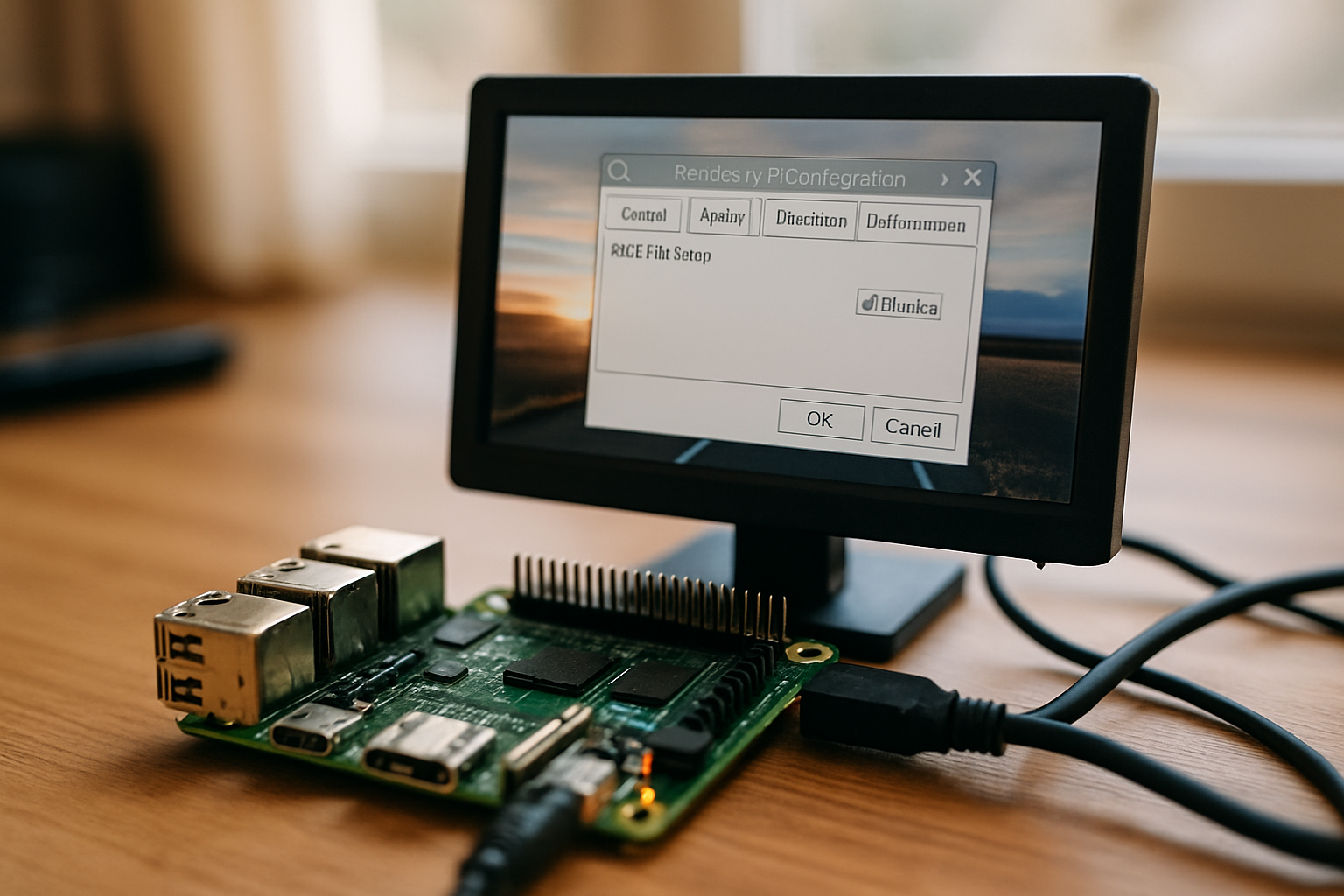
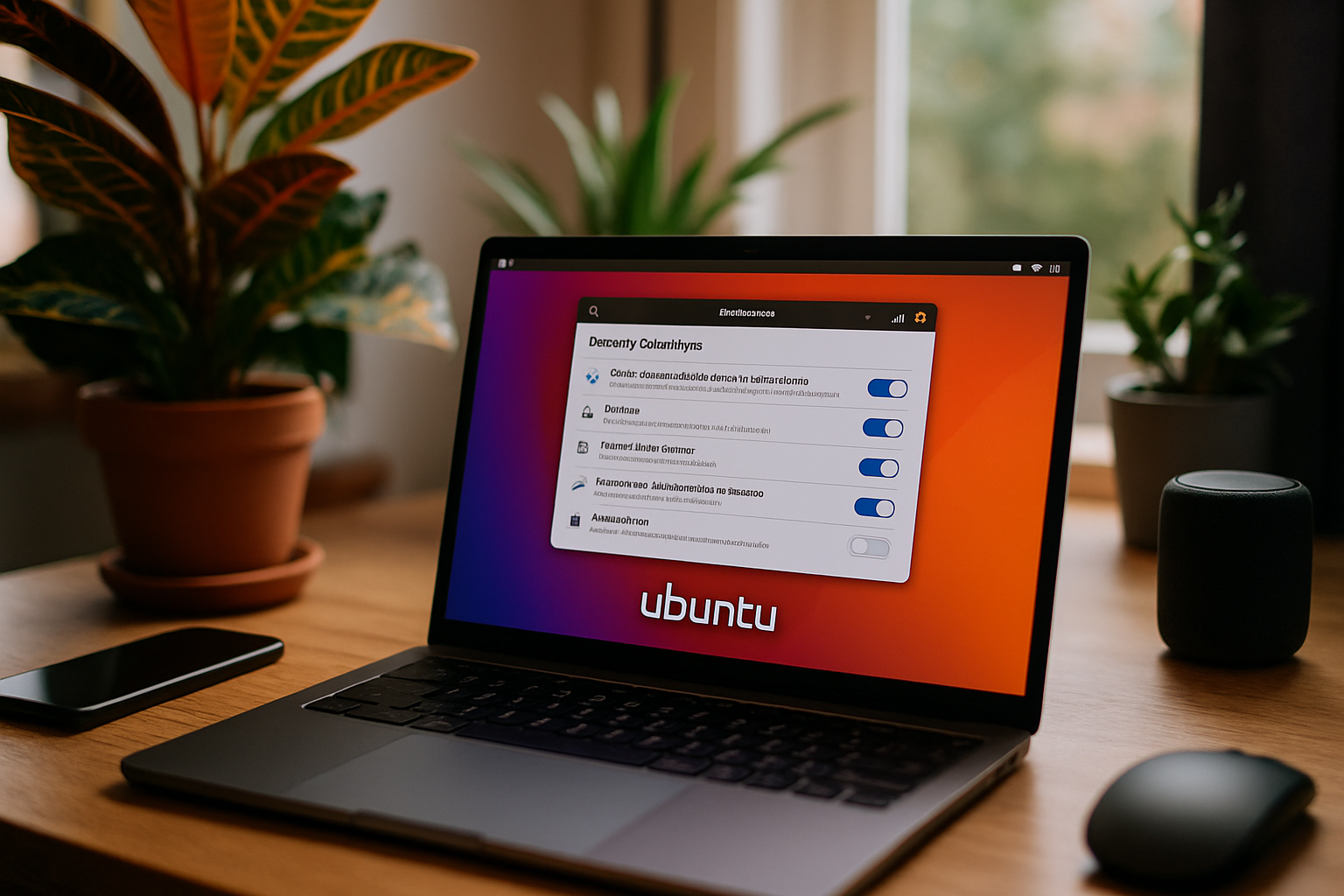
Laisser un commentaire